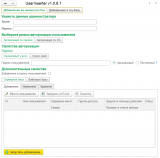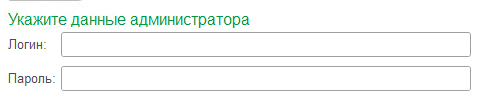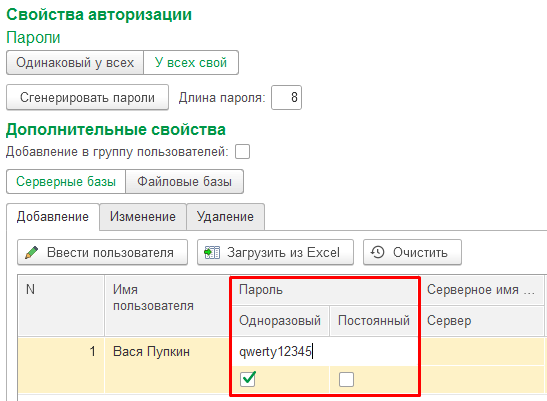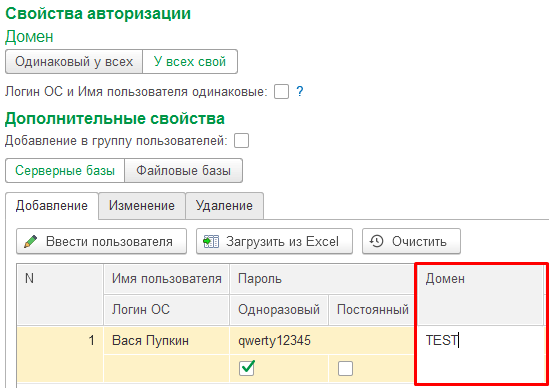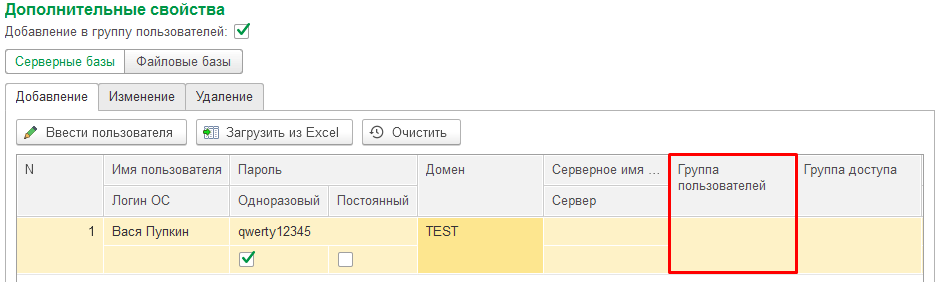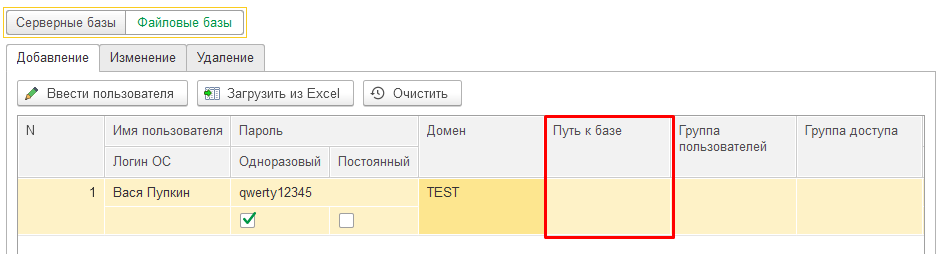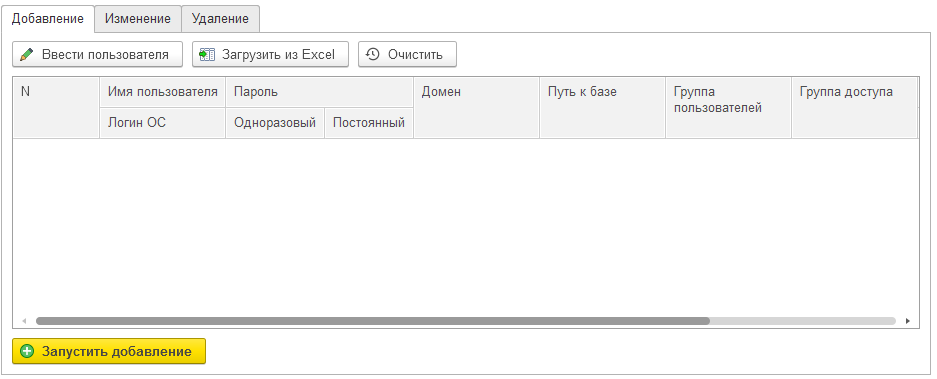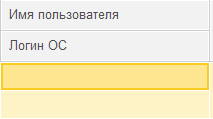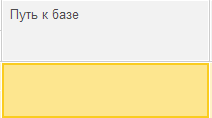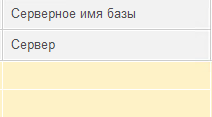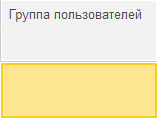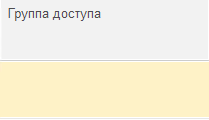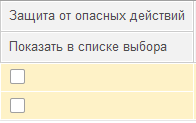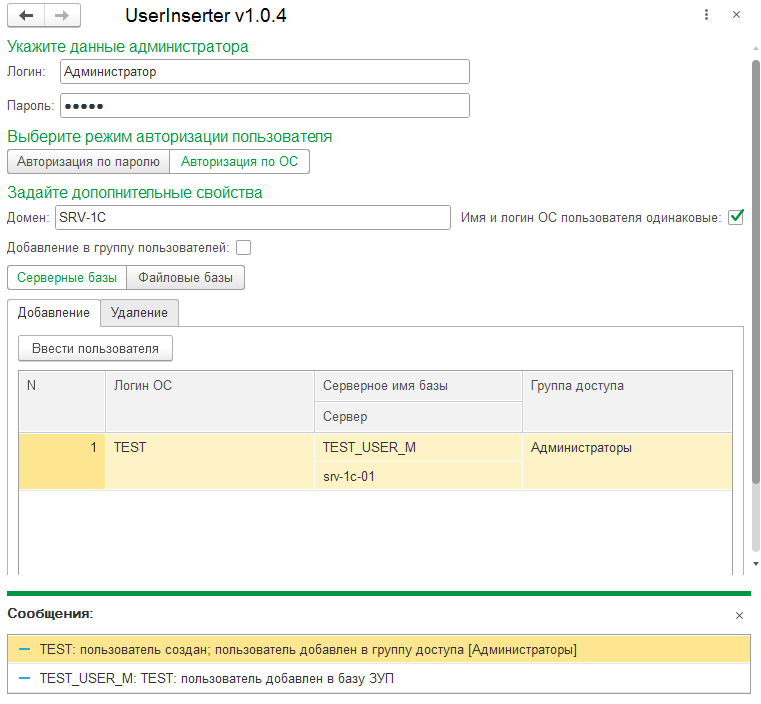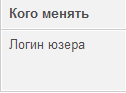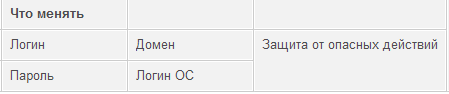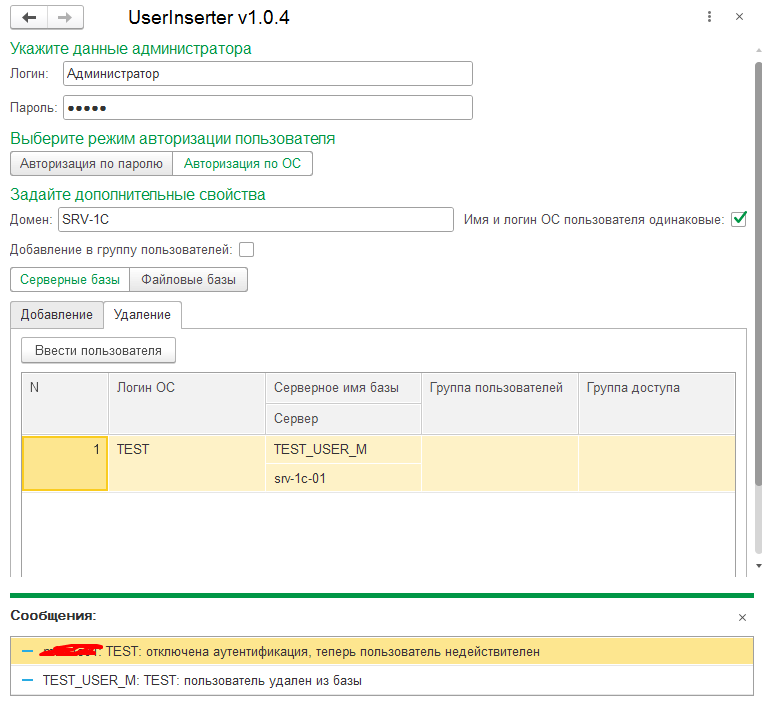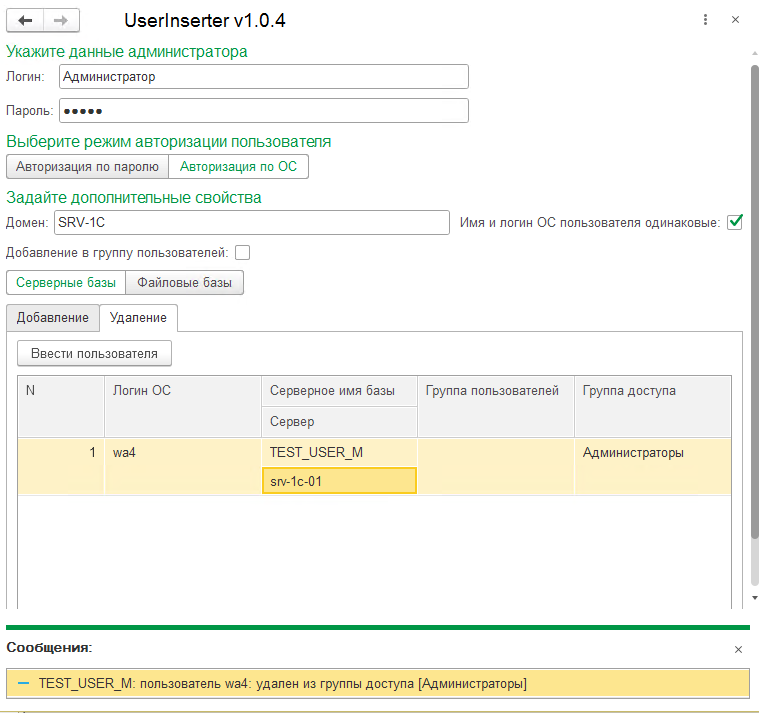Описание
Представляю вашему вниманию внешнюю обработку, которая предназначена для автоматизации работы с пользователями в типовых конфигурациях 1С на БСП. Обработка обеспечивает удобный интерфейс для работы, позволяет массовое добавление, а также управление правами доступа.
Данный продукт родился из потребности ежедневно добавлять немалое количество пользователей в десятки разных баз данных 1С в аутсорсинговой компании, которую я обслуживаю.
С помощью этой обработки я каждый день сокращаю огромное количество времени, затрачиваемое на решение заявок по добавлению пользователей в базы. В связи с чем я хотел бы помочь администраторам\программистам 1С, которые с подобной рутиной часто сталкиваются.
Перед началом работы
Для начала необходимо зарегистрировать COM-коннектор. Для этого на сервере\компьютере, где будет использоваться обработка, нужно открыть cmd от имени администратора и ввести команду:
regsvr32.exe "C:\Program Files\1cv8\*Версия платформы*\bin\comcntr.dll"
В чём суть команды?
Данная команда регистрирует ком-компоненту, с помощью которой будет осуществляться подключение в базы 1С, указав путь к файлу comcntr.dll. Сам файл лежит в папке bin, установленной 1С. В моём случае полная команда выглядит вот так:
regsvr32.exe "C:\Program Files\1cv8\8.3.25.1374\bin\comcntr.dll"
У Вас версия платформы может отличаться, поэтому в команде нужно указать используемую версию платформы.
Когда увидим окно об успешном выполнении действия, можно пользоваться обработкой. Главное, если у вас серверные базы, то после выполнения команды в cmd перезагрузить службу сервера 1С.
Переходим в 1С, открываем любую базу, где есть права на открытие внешних отчётов и обработок, нажимаем CTRL + O, или Файл -> Открыть, где выбираем обработку.
Основные возможности
Форма данной обработки делится на блоки со свойствами и таблицей ввода данных:

Предназначена программа для создания, редактирования и отключения пользователей в типовых конфигурациях 1С.
Можно добавлять как в группы доступа, так и в группы пользователей, отдельно назначать роли пользователям пока невозможно.
Также можно редактировать группы доступа\пользователей уже существующего в базе пользователя. А точнее - добавлять дополнительные, либо удалять пользователя из групп.
Постарался сделать максимально понятный и интуитивно понятный интерфейс, чтобы работа с пользователями была ещё проще, но для лучшего понимания функционала рекомендую прочитать следующие блоки.
Как пользоваться?
При открытии обработки сразу видим кнопки с переключением режима работы.
По умолчанию стоит "Добавление во множество баз", но, если поменять на "Добавление в эту базу", то это позволит работать с пользователями внутри базы, где открыта обработка и избавит от ввода путей к базе лишний раз.

Ниже идёт описание функций обработки в режиме "Добавление во множество баз".
Тут идёт блок "Укажите данные администратора".
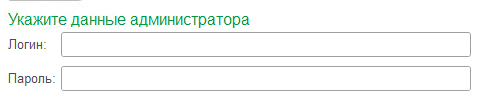
Здесь необходимо ввести логин и пароль пользователя с правами администратора, с помощью которого будет осуществляться подключение в базу и создание в ней пользователей. То есть нужно вводить логин и пароль пользователя, который имеется в базе, куда будет осуществлено подключение.
Следом идёт блок "Выберите режим авторизации пользователя" и он влияет на блок, идущий следом за ним.

Если выбрать режим "Авторизация по паролю", то ниже можно будет задать пароль, который применится ВСЕМ добавляемым пользователям. Справа от поля ввода пароля есть кнопки "Одноразовый" и "Постоянный".

В одном из обновлений добавил блок "Свойства авторизации" и подпункт "Пароли", где теперь можно задать одинаковый ли будет пароль у добавляемых пользователей, или разный. При указании, что пароли будут "У всех свой", то на таблице добавления появится столбец "Пароль" и подпункты "Одноразовый" и "Постоянный"
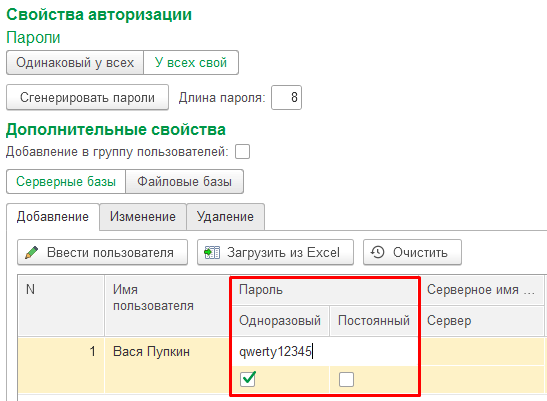
Одноразовый пароль означает, что при первом входе в базу под указанным паролем, программа потребует сразу от пользователя сменить пароль на другой. Постоянный пароль же применяется к пользователю и не требует обязательную смену.
Здесь же можно сгенерировать пароли для всех пользователей, что были введены в таблицу. Выбираем длину пароля и нажимаем "Сгенерировать пароли". После чего пароли вставятся в столбец "Пароль".
Выбрав режим "Авторизация по ОС", блок "Задайте дополнительные свойства" обновится: вместо ввода пароля появится поле "Домен". Это позволит присвоить добавляемым пользователям сквозную авторизацию по ОС (операционной системе). Здесь необходимо ввести домен в котором находится добавляемый пользователь.

Здесь так же можно переключить ввода домена. По умолчанию ввод указан как "Одинаковый у всех", но можно поменять на "У всех свой", после чего в таблице появится столбец "Домен", таким задавать каждому отдельному пользователю разные домены. Это решит проблему, если, например, компания большая с разными доменами (под каждый офис\город) или наоборот как такового домена нет и можно задать авторизацию по имени сервера, с которого юзер в базу подключается.
Рядом с полем ввода "Домен" есть возможность поставить галочку "Имя и логин ОС пользователя одинаковые", в таблице ввода может упростить жизнь тем, у кого не используются отличные от логина учетной записи сервера имена пользователей в базах.
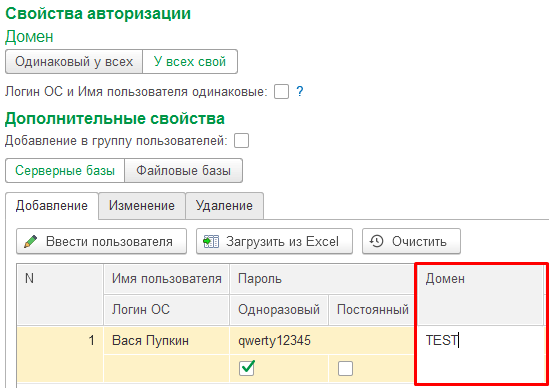
Ниже, в блоке "Задайте дополнительные свойства", есть возможность установить галочку у реквизита "Добавление в группу пользователей". Это добавит столбец "Группа пользователей" и полезно будет тем, кто добавляет не в группу доступа, а в группу пользователей, при этом столбец "Группа доступа" заполнять не обязательно, и наоборот.
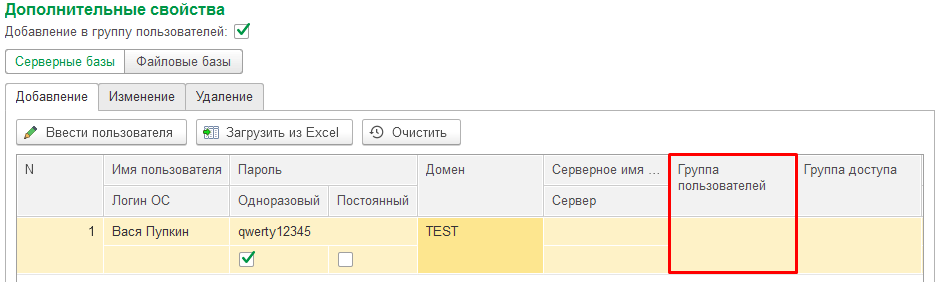
Чуть ниже идёт переключатель режимов "Серверные базы" и "Файловые базы".
Если установлен режим "Серверные базы", то добавление будет происходить в серверные базы: в таблице добавления будут столбцы "Имя базы" и "Кластер", необходимые для заполнения.
Если установлен режим "Файловые базы", то столбцы "Имя базы" и "Кластер" пропадут, вместо них будет столбец "Путь к базе".
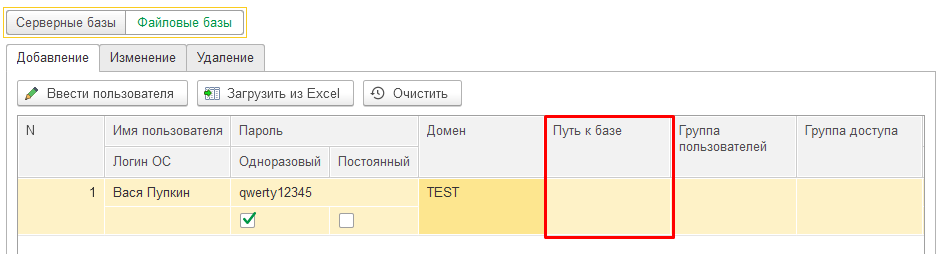
Теперь мы переходим к самой таблице добавления пользователей.
Вкладка Добавление:
Здесь, на вкладке "Добавление", можно нажать на кнопку "Ввести пользователя", что позволит начать вводить данные для добавления. Обращаю ваше внимание на то, что, на данный момент, за раз нельзя добавить пользователей в режиме аутентификации по паролю и по ОС. Нужно выбирать что-то одно.
Помимо этого, в шапке таблицы есть кнопки "Загрузить из Excel" и "Очистить".
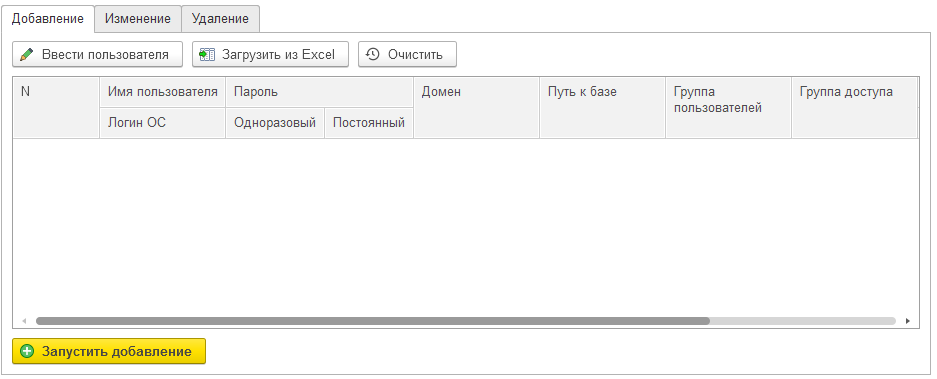
Кнопка "Загрузить из Excel" позволяет выбрать табличный файл и загрузить из него данные напрямую в таблицу.
Пример заполнения такого файла идёт в архиве вместе с обработкой.
Кнопка "Очистить" полностью очищает табличную часть обработки.
Столбец "Имя пользователя" и "Логин ОС" доступен всегда, кроме тех случаев, когда нажата галочка "Имя и логин ОС пользователя одинаковые", в него вводим отображаемое имя пользователя в базе, будь то "Иван Иванов" или "Ivanov.I".
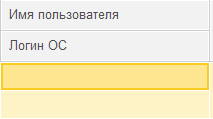
Строка "Логин ОС", становится доступна при установленном режиме "Аутентификация по ОС", в него необходимо вводить логин в операционной системе сервера, присущая этому пользователю, благодаря которому будет произведена сквозная авторизация.
Столбец "Путь к базе" доступен в случае, если установлен режим "Файловые базы", в него нужно вносить ПОЛНЫЙ путь к папке, где расположен файл 1Cv8.1CD, без кавычек. Также, на текущий момент, можно добавить за раз пользователей и в серверные базы и в файловые, для этого, при добавлении пользователей в файловые базы, можно вставить путь к базе в столбец "Имя базы".
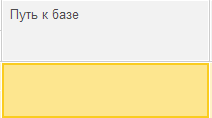
Столбец "Серверное имя базы" и "Сервер" доступен в случае, если установлен режим "Серверные базы", в него нужно внести имя базы на сервере 1С.
Строка "Сервер" здесь нужно указать сервер 1С, к которому подключена интересующая нас серверная база.
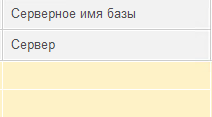
Столбец "Группа пользователей" доступен при установленной галочке "Добавление в группу пользователей", в него нужно вносить наименования групп пользователей внутри добавляемой базы.
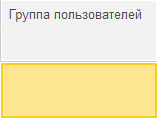
Столбец "Группа доступа" доступен всегда, в нем нужно указывать наименование групп доступа в добавляемой базе, например "Главный бухгалтер", или "Старший кадровик-расчетчик".
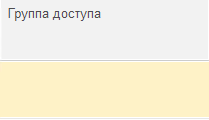
Столбец "Защита от опасных действий" и "Показать в списке выбора" позволяет установить галочки, которые будут установлены у создаваемого пользователя.
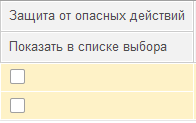
Столбец "Статус" отображает результат выполнения действий программы по нажатию на главную кнопку.
Когда таблица будет заполнена, а логин и пароль администратора указаны, мы можем инициировать запуск процедур по добавлению пользователей в базы, нажав на кнопку "Запустить добавление".

Успешное выполнение команды выведет сообщения о добавленных пользователях в базы и присущие им группы:
СКРИНШОТ БЫЛ СДЕЛАН НА ПРЕДЫДЩУЕЙ ВЕРСИИ ПРОГРАММЫ ВОЗМОЖНЫ НЕБОЛЬШИЕ ОТЛИЧИЯ ФОРМЫ
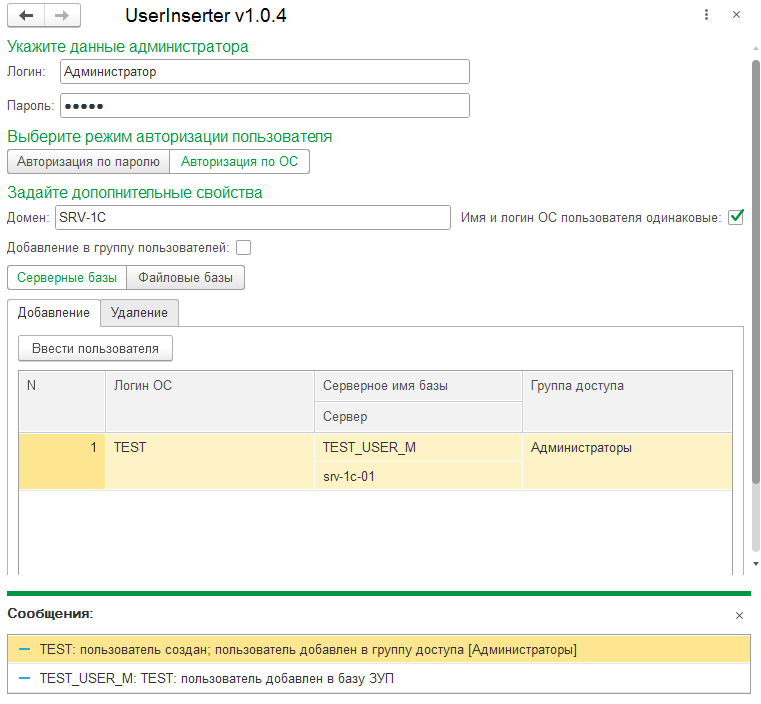
В случае, если будет выводиться текст с ошибками "Отказ подключения COM", то необходимо проверить регистрацию COM-коннектора в системе (сервера 1С и терминального сервера, либо компьютера с которого происходит подключения к базам) и логин и пароль администратора, а также путь к базе (будь то серверная, или файловая).
Вкладка Изменение:
Сама таблица ввода данных ничем не отличается от вкладки "Добавление", за тем исключением, что кнопка "Запустить добавление" меняется на "Запустить изменение"
На вкладке "Изменение" можно изменять данные пользователей в базах.
В первом блоке "Кого изменять" нужно указать имя существующего пользователя, который будет подвергаться изменениям.
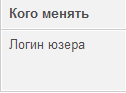
В блоке "Где изменять" нужно указать путь к базе, где существует указанный пользователь из предыдущего блока.

Самое основное - блок "Что изменять". Тут можно изменить как имя (полное имя\логин), так и пароль, домен.
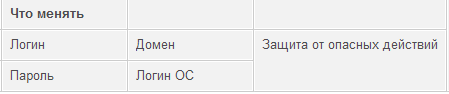
Также можно задать или отключить защиту от опасных действий или отображение в списке окна входа 1С.
После того, как были заданы настройки, нажимаем кнопку "Запустить изменение".
По завершению изменений можно будет получить уведомления с результатами.
Вкладка Удаление:
Сама таблица ввода данных ничем не отличается от вкладки "Добавление", за тем исключением, что кнопка "Запустить добавление" меняется на "Запустить удаление", также есть кнопка "Запустить удаление прав", о ней позже.

Заполняем данные таблицы, и, при нажатии на "Запустить удаление", произойдёт подключение к выбранным базам и указанный пользователь будет деактивирован, будто в карточке пользователя в базе была установлена галочка "Недействителен" и он больше не будет отображаться в списке пользователей.
Об успешном выполнении команды выведутся соответствующие сообщения.
СКРИНШОТ БЫЛ СДЕЛАН НА ПРЕДЫДЩУЕЙ ВЕРСИИ ПРОГРАММЫ ВОЗМОЖНЫ НЕБОЛЬШИЕ ОТЛИЧИЯ ФОРМЫ
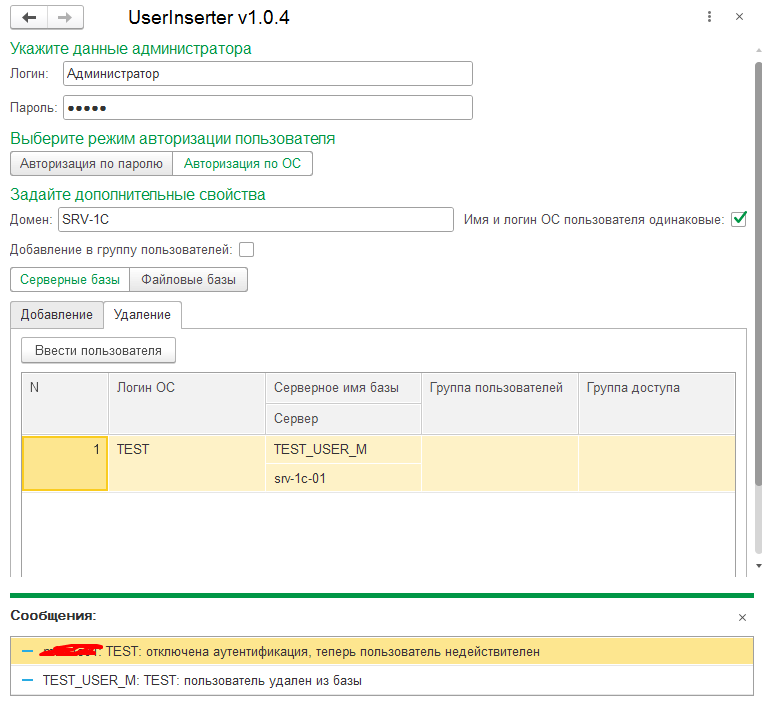
Также доступно удаление из групп пользователей \ групп доступа.
Для того, чтобы удалить пользователя из нужной группы, нужно ввести её точное наименование в соответствующий столбец.
В моём случае я удаляю пользователя wa4 из группы доступа Администраторы. Результат на скриншоте:
СКРИНШОТ БЫЛ СДЕЛАН НА ПРЕДЫДЩУЕЙ ВЕРСИИ ПРОГРАММЫ ВОЗМОЖНЫ НЕБОЛЬШИЕ ОТЛИЧИЯ ФОРМЫ
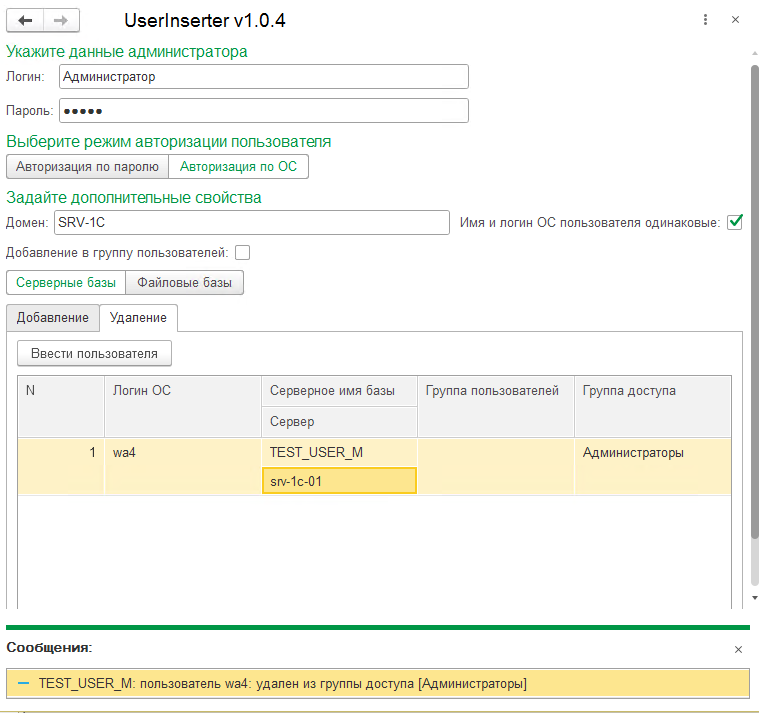
Заключение
На данный момент, это весь описанный функционал моей обработки. В планах есть дополнительные возможности, которые пока находятся в сыром состоянии и ожидают своего завершения. Буду рад фидбэку в комментариях, а также разного рода пожеланиям к обработке.
Ещё раз хотел бы подметить, что обработка писалась под типовые конфигурации на базе БСП, если ваша конфигурация доработана, или имеет модули\расширения, затрагивающие объекты, связанные с пользователями, то код не будет выполняться, выдавая ошибку. Так, например, данная обработка несовместима с базами, в которой есть интеграция с сервисом Планфикс.
Дополнительно подмечу тот факт, что текущий арсенал функционала, а также его вид, были написаны конкретно под мои потребности на работе. В дальнейшем буду что-либо видоизменять, чтобы как можно универсальнее был функционал.
Благодарю за уделенное время.
Список последних изменений
[22.03.2025]
1.0.4.2
Новый функционал:
- Добавлен раздел "Изменение"
- Добавлена возможность устанавливать защиту от опасных действий при добавлении
- Добавлена возможность устанавливать отображение в списке выбора при добавлении
Косметические изменения:
- Доступен столбец "статус", который показывает графически выполнилась ли операция над пользователем или нет.
[24.03.2025]
1.0.4.3
Новый функционал:
- Добавлена возможность устанавливать каждому пользователю свой пароль при добавлении
- Добавлена генерация паролей
Косметические изменения:
- Задана жирная обводка для заголовков и группы "Данные администратора"
Фиксы:
- Исправлена ошибка при изменении данных домена у пользователя
- Убрана возможность поставить галочку и на одноразовом пароле и на постоянном в режиме "У всех свой".
[12.04.2025]
1.0.5
Новый функционал:
- Добавлена возможность манипуляций над пользователями в текущей базе, переключаясь между режимами.
[21.05.2025]
1.0.5.5
Новый функционал:
- В таблице "Добавление" появился столбец с флажками "Защита от опасных действий" и "Показывать в списке выбора"
[27.08.2025]
1.0.6.1
Новый функционал:
- Добавлена возможность загружать данные в табличные части (Добавление\Изменение\Удаление) из файла Excel
- Добавлена возможность задавать создаваемым пользователям свой домен (вместо общего для всех)
- Добавлена возможность при изменении реквизитов юзера задать что новый пароль будет одноразовый
- Если, при добавлении в ГРУПП ДОСТУПА, ввести "Администратор", то эта запись автоматически меняется на "Администраторы"(для добавления в предопределенную группу доступа типовых конфигураций, которая обозначена именно как "администраторы")
- Добавление унифицировано для всех конфигураций на базе БСП.
- Добавлена кнопка "Очистить", удаляющая все данные в таблице
Косметические изменения:
- Установлены картинки к кнопкам табличных частей
- Установлена жирная обводка для тумблера переключения режима добавления (во множество баз\в эту)
- Появилось окно диалога перед закрытием формы обработки
- Отредактирован вывод сообщений при отключении у пользователя аутентификации
- Теперь в сообщении, которое выводится по завершению операций, пишется аббревиатура конфигурации, которая теперь не установлена строго в коде.
Фиксы:
- Исправлена ошибка, не позволяющая добавлять юзеров в группу "администраторы" в конфигурацию БП
- Возвращен функционал на вкладке "изменение" для взаимодействия с файловыми базами
- Исправлена возможность, если не нажимать "Файловая база", но всё равно ввести путь к файловой базе в столбце "Имя базы" и не заполнять "Кластер", то подключение к файловой базе всё равно произойдет.
- Исправлен функционал на вкладке "Изменение", который был сломан после последних обновлений конфигураций